如何在您的 iPhone/Android 上隐藏/伪造 Snapchat 位置
如今,GPS 功能非常突出。 尤其是当各种应用程序或网站正在利用您的地理位置来提供更多相关内容时。 无论是社交网络应用程序还是游戏应用程序,例如分别是 Snapchat、Pokemon Go。
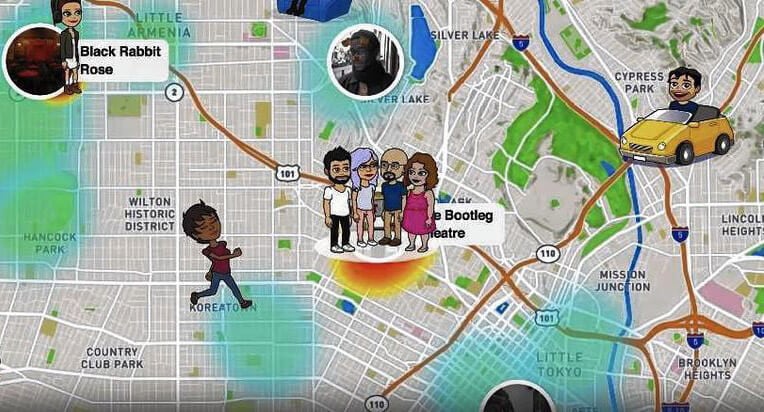
谈到 Snapchat,这个应用程序会根据您的地理位置为您提供不同的徽章和过滤器。 它实际上利用您设备的 GPS 功能来确定您的位置。 这有时会很烦人,因为您可能希望访问在您的地理位置不可用的过滤器或徽章。 现在,这就是您需要 Snapchat 欺骗位置应用程序的地方。您不仅可以向 Snapchat 隐藏您的实际位置。 相反,在 Snapchat 地图上投射一个虚假的位置,最终,您可以根据自己的方便轻松访问徽章/过滤器!
听起来很有趣,对吧? 让我们更多地了解“如何在 Snapchat 地图上隐藏/伪造位置”的教程。
第 1 部分。 Snapchat 将您的位置用于什么目的?
Snapchat 基本上将您的位置用于 SnapMap 功能,该功能在您的设备上提供基于位置的过滤器等。此 SnapMap 功能于 2022 年推出。如果您尚未有意启用它或您不知道此功能,则意味着你仍然“脱离电网”。 如果您希望启用此功能,您实际上需要授权 SnapChat “3 次”,最后一次,第四次授权您的设备。
启用 SnapMap 功能后,您可以轻松了解朋友的下落,进而了解您的朋友。 只要 Snapchat 应用程序在您的屏幕上运行,您的 Bitmoji 的 SnapMap 位置就会动态更新。 但是,一旦您退出应用程序,您的 Bitmoji 的最后已知位置就会显示在 SnapMap 上。
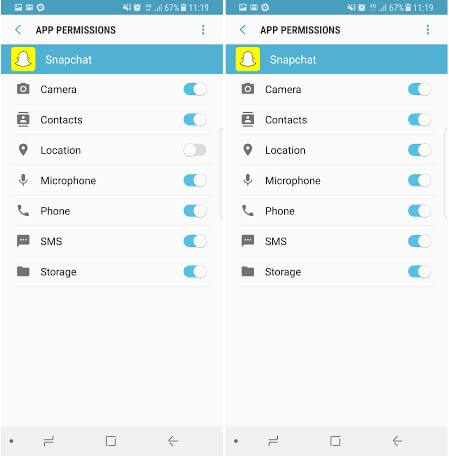
第 2 部分。为什么人们想在 Snapchat 上隐藏/伪造位置?
当谈到 fakesnapchat 位置时,其背后可能有几个原因。 在某些情况下,人们确实希望在 Snapchat 上隐藏/伪造位置。 让我们探索一下。
- 有时,您可能希望使用您最喜欢的名人在澳大利亚悉尼(或任何其他地方)时看到的可爱过滤器。
- 或者,您可能希望简单地欺骗位置 snapchat 以获得乐趣,并在您知道一些非常酷的技巧的朋友中受欢迎。
- 也许,您希望在约会游戏中领先一步。 例如,您计划搬到一百英里外的一个地方,并希望在您到达那里时有一个人与您共度美好时光。
- 另一个绝对有趣的原因是让人们相信您将休闲时间花在昂贵的旅行上。 例如,您可以通过模拟 GPS 位置在迪拜的一家高档餐厅(您从未真正去过)登记入住。
- 对于希望伪造 GPS 位置以通过位置共享 SnapMap 功能向父母、家人或朋友隐藏其真实位置的孩子来说更好。
第 3 部分。 如何在 Snapchat 上隐藏位置
在 Snapchat 上禁用或隐藏位置时,本教程非常简单。 Snapchat 本身为您提供了一个名为 Ghost 模式的设置。 您只需要启用它。 以下是如何完成它。
- 首先,进入 Snapchat 应用程序,然后访问发现屏幕或相机或朋友。接下来,点击放大镜并点击地图。
- 一旦 SnapMap 屏幕加载,您需要通过点击右上角的齿轮图标来访问设置。
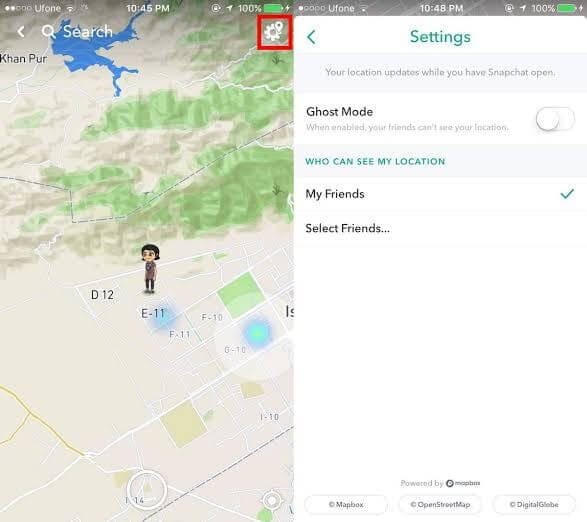
- 然后,使用设置来设置您的隐私并点击“幽灵模式”切换开关将其打开。 将出现一个弹出窗口,其中包含 3 种不同的设置:
- 3 小时:Ghost 模式连续开启 3 小时。
- 24 小时:Ghost 模式连续开启 24 小时。
- 直到关闭:幽灵模式一直打开,直到您手动将其关闭。
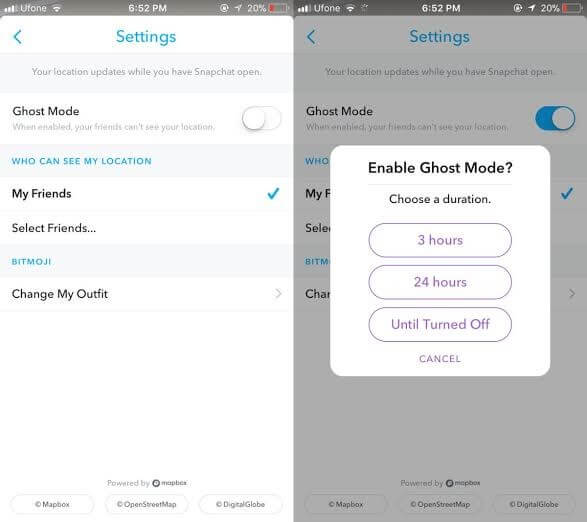
第 4 部分。 如何在 iPhone 上伪造 Snapchat 位置
4.1。 使用智能工具将 Snapchat 位置更改为任何位置(简单)
您可以使用该工具轻松欺骗 Snapchat 上的位置 DrFoneTool – 虚拟位置 (iOS). 该工具易于操作,并且在欺骗任何位置时都能完美运行。 以下是如何使用它。
第 1 步:要开始使用这个 Snapchat 位置欺骗器,只需前往 DrFoneTool 的官方网站 – 虚拟位置 (iOS)。 从那里下载软件包,然后安装。

第二步:下载成功后,打开工具。 现在,您需要从主界面中选择“虚拟位置”模块。 发布此操作后,单击“开始”按钮。

第 3 步:您可以在下一个窗口中的地图上看到您当前的实际位置。 如果不能,只需转到屏幕右下方的“Center On”图标即可。 单击它,它将显示您的准确位置。

第4步:是时候激活“传送模式”了。 为此,您只需单击右上角的第三个图标。 在此之后,您需要在左上角的空白字段中输入您想要传送的位置。 完成后点击“开始”。

步骤 5:片刻之后,系统将感知您输入的所需位置。 将出现一个弹出框,显示距离。 单击框中的“移至此处”选项。

第6步:就是这样! 现在该位置已更改为所需的位置。 现在,每当您单击“Center On”图标时,您都会看到新位置。

此外,在您的 iOS 设备中,您现在可以伪造 Snapchat 位置或任何其他基于位置的应用程序。

4.2. 使用 Xcode 更改 Snapchat 位置(复杂)
现在,如果我们谈论 iPhone 上的 snapchat 地图的虚假位置,它并不像看起来那么容易。 您需要成为精通技术的人,才能在不越狱 iPhone 的情况下伪造快照位置。 您根本无法通过 iPhone 下载 snapchat 位置欺骗应用程序并伪造它。 但不要担心,我们很高兴为您带来详细的教程,您可以使用它轻松地在 Snapchat 上执行位置欺骗,也无需越狱您的 iPhone。
第 1 步:安装 Xcode 并设置一个 Dummy 应用程序
- 先拿起你的 Mac 电脑,然后前往 App Store。 现在,寻找 Xcode 应用程序并将其安装在您的计算机上。
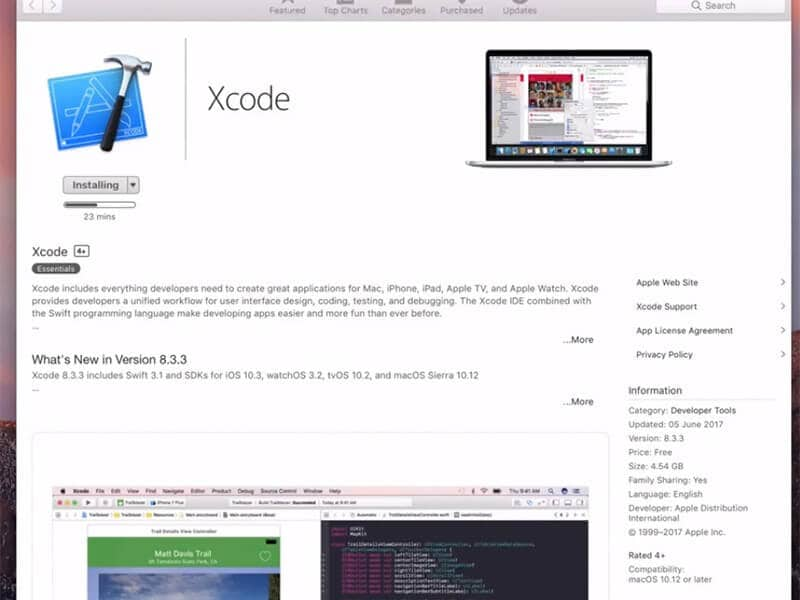
- 安装应用程序后,重新启动它。 Xcode 窗口将出现在您的屏幕上。 现在,设置一个新项目并选择“单一视图应用程序”,然后点击“下一步”。
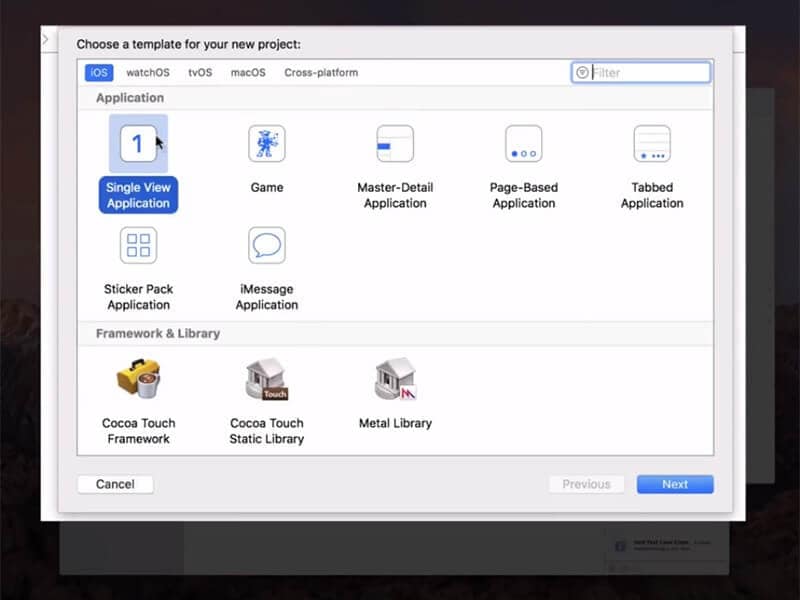
- 然后,为您的项目命名,例如“GeoSpy”并点击“下一步”按钮。
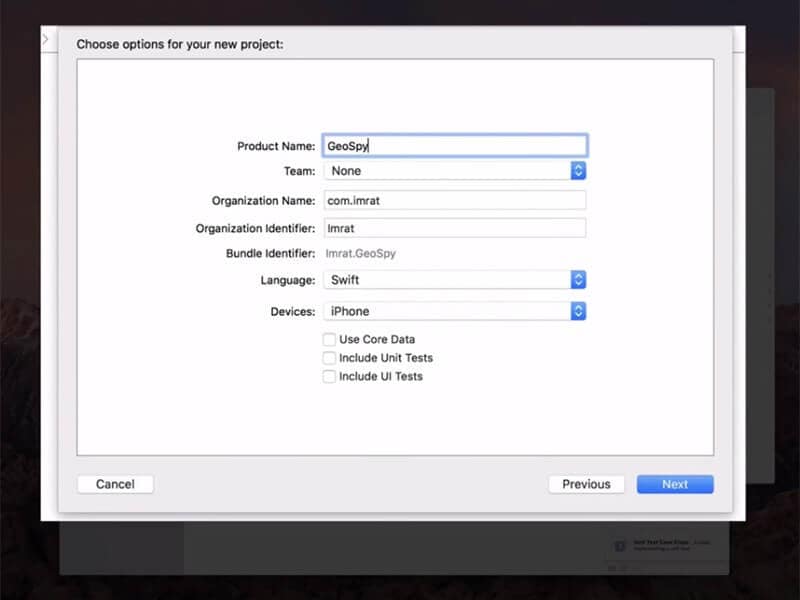
第 2 步:在 Xcode 上设置 GIT
- 在即将出现的屏幕上,Xcode 将弹出一条消息,指出“请告诉我你是谁”以及一些你需要执行的 GIT 命令。
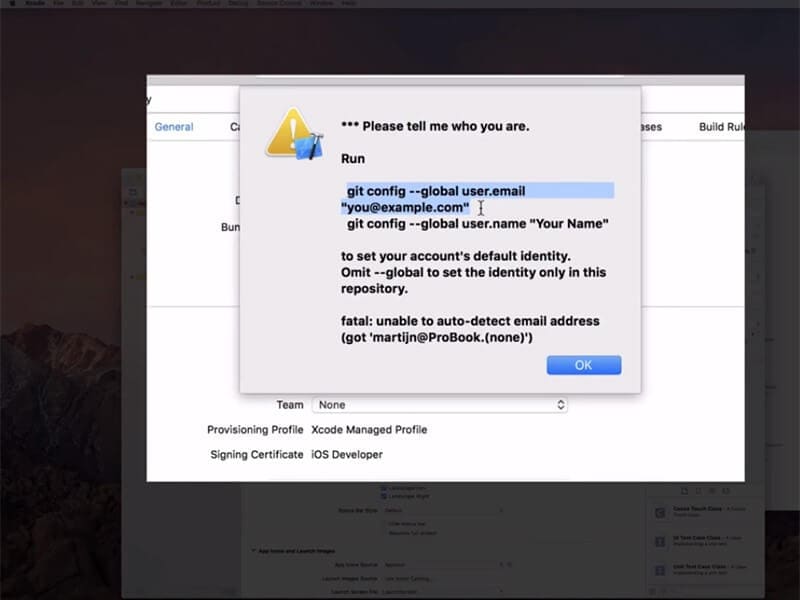
- 为此,请在 Mac 上启动“终端”,然后执行以下命令:
- git config –global user.email ‘[email protected]’
- git config –global user.name ‘你的名字’
请注意: 使用您的信息更改“[email protected]”和“your name”的值。
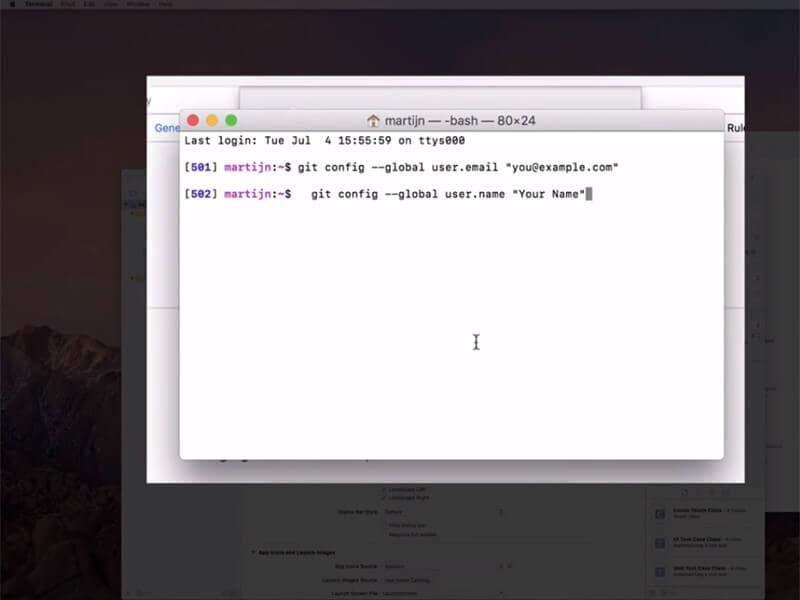
- 接下来,您需要确保建立一个开发团队,同时将您的 iPhone 连接到您的 Mac 计算机。
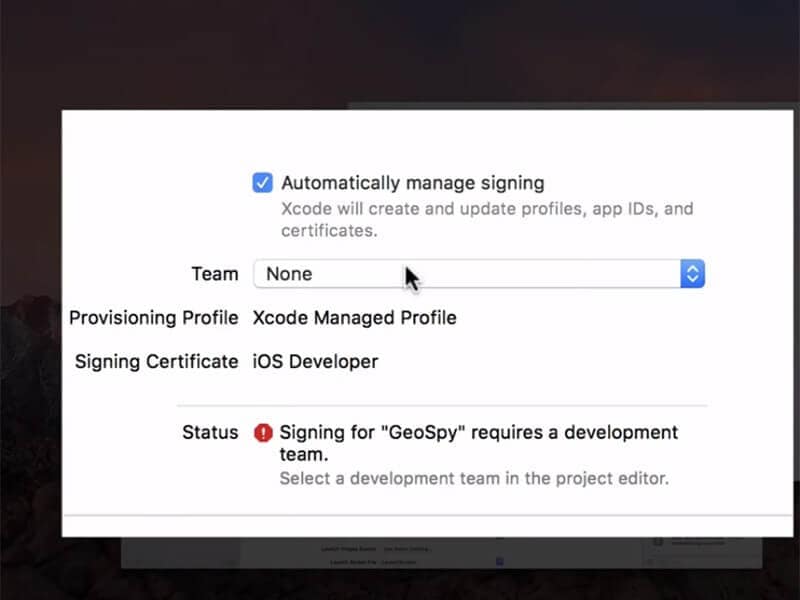
- 完成后,将其选择为构建设备,并在执行此操作时确保将其保持解锁状态。
- 最后,如果一切都正确执行,Xcode 现在将处理一些符号文件,请耐心等待它完成。
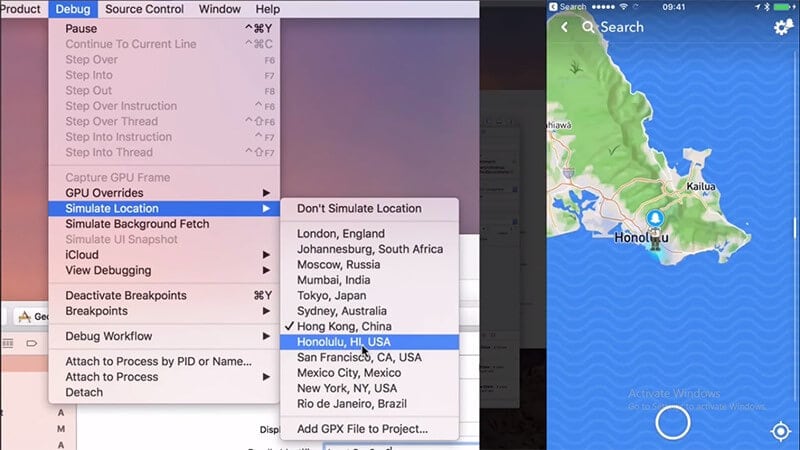
第 3 步:移动 Bitmoji
现在,您已为 snapchat 地图设置了虚假位置。 为此,只需点击“调试”菜单,然后从下拉窗口中选择“模拟位置”。 最后,根据您的喜好从列表中选择位置,您就完成了。
第 5 部分。 如何在 Android 上伪造 Snapchat 位置
最后但并非最不重要的一点是,下一个伪造 Snapchat 位置的方法适用于 Android 设备。 为此,您需要在您的 Android 设备上下载 asnapchat 欺骗应用程序(可通过 Google Play 商店轻松获得)。 这就是您需要做的所有事情。
- 前往 Google Play 商店,然后寻找“假 GPS”应用程序。 您可能会获得几个类似的选项,无论是免费的还是付费的。 如果您使用任何其他应用程序,它可能需要您的 Android 设备植根。
- 您需要为 Snapchat 选择“Fakegps free”应用程序。 因为这个应用程序不需要你根你的 Android。 但请确保您运行的是 Android 6.0 或更高版本。
- 为 Snapchat 安装 Fake GPS Free 应用程序,然后启动它。 在主屏幕上,您将被要求“启用模拟位置”。 点击它,您将被重定向到“开发人员选项”屏幕。
- 在这里,您只需点击“选择模拟位置应用程序”选项,然后从出现的选项列表中选择“FakeGPS Free”。
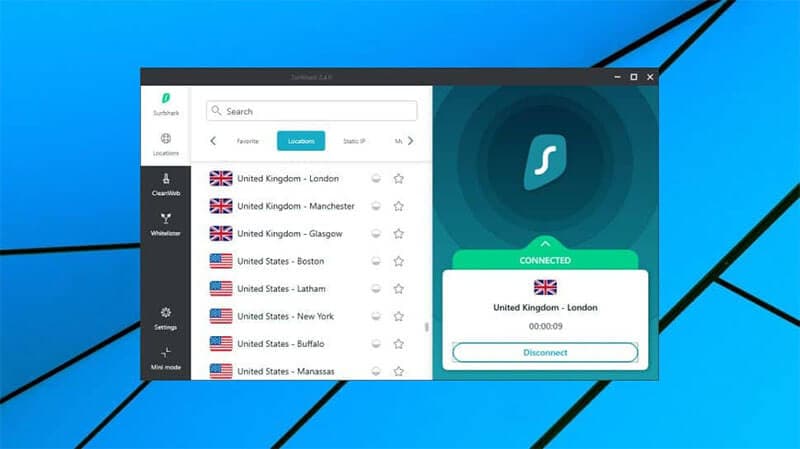
请注意: 您可能需要先启用“开发人员选项”才能访问这些设置。 为此,请前往“设置”>“关于手机”>点击“内部版本号” – x7 次。
- 完成启用模拟位置后,点击触摸屏上的后退按钮以退回到 Fake GPS Free 应用程序。
- 现在,点击顶部的“搜索”图标以找到所需的位置。 或者,只需在地图上双击您想要的位置即可放下图钉。
- 最后,点击屏幕右下方的“播放”按钮,激活 Snapchat 的假 gps 位置。
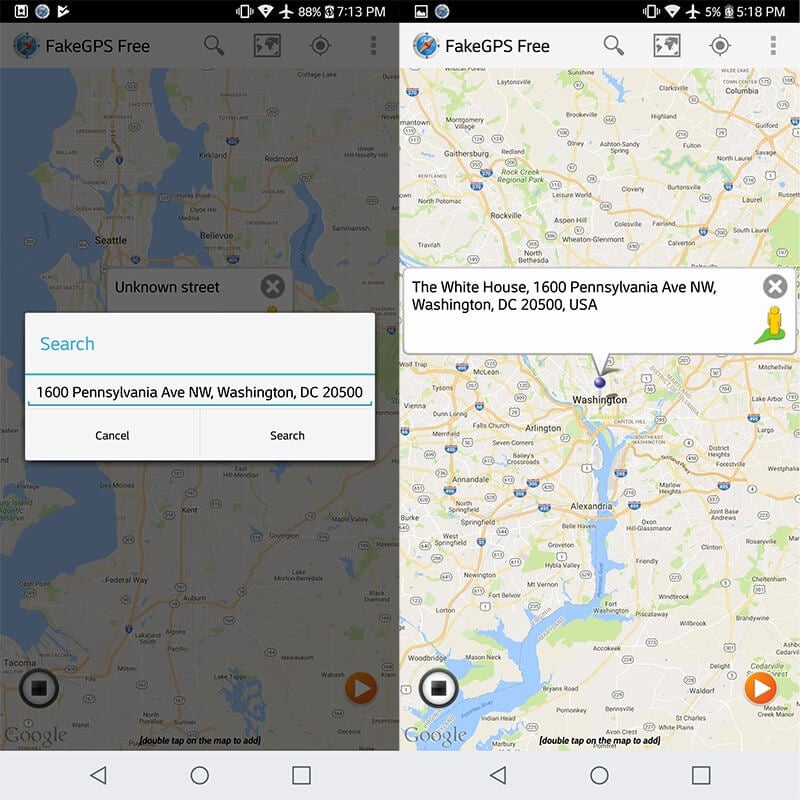
最后的话
在接近本文结尾时,我们非常确定您现在完全了解在 Android 或 iPhone 上伪造 Snapchat 位置需要什么。 即使没有分别对您的设备进行生根或越狱,上述方法也经过全面测试并且可以正常工作。 快乐欺骗!